Сложно представить себе смартфон без кнопок регулировки громкости. Нажал с одной стороны — она уменьшилась, нажал с другой — увеличилась. Однако есть такие смартфоны, где громкость ну никак не поднимается выше средней: шкала уровня показывает максимум, а звук все равно тихий.
Что это? Поломка? Брак? Вовсе нет. Это о ваших ушах позаботился производитель телефона.
Чтобы вы не оглохли от громкого звука, он ограничил возможность включать динамики на полную мощь. Однако это можно исправить.
Рассмотрим стандартные и нестандартные способы увеличения громкости на смартфоне, с помощью которых можно обойти ограничения производителя.
Настройки телефона
Настройки телефона использовать удобнее всего. Причем даже в случае поломки кнопок регулировки уровня звука. Инструкция выглядит так:
- Откройте «Настройки» и перейдите в раздел «Звук». Учтите, что в некоторых версиях Android внешний вид меню может отличаться от того, что на скриншотах.
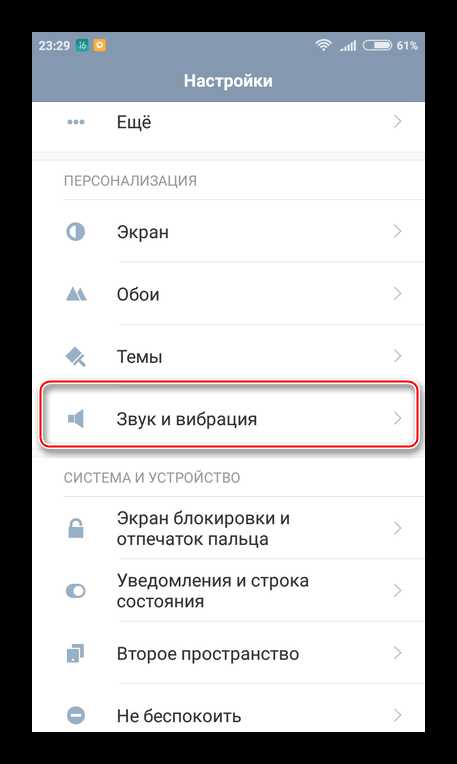
- В открывшемся разделе установите звуки мелодий, будильника, звонка и т.д. на нужный уровень, используя ползунки. Здесь же, если нужно, можете включить беззвучный режим, изменить рингтон уведомлений, входящих SMS, мелодии вызовов и другие параметры аудио.
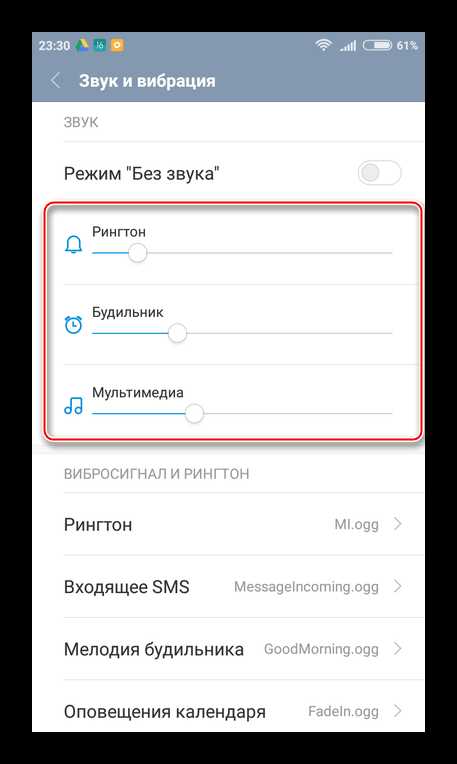
Как Увеличить Громкость Разговора на Телефоне? | Почему Собеседника плохо Слышно при Разговоре?
Инженерное меню
Это меню было намеренно скрыто разработчиками смартфона и операционной системы от пользователей, чтобы те не могли случайно внести изменения, которые привели бы к неполадкам устройства. С его помощью можно перенастраивать практически все параметры телефона, в том числе повышать уровни громкости динамиков.
Доступ в инженерное меню открывается по специальному коду — универсальному или специфическому для девайсов определенной марки.
Порядок действий:
- Запустите приложение для телефонных звонков и введите туда код доступа. Для смартфонов Xiaomi, Meizu и некоторых других китайских производителей используйте коды *#*#54298#*#* или *#*#3646633#*#*. Для Samsung — *#*#197328640#*#*. Если ни один из них не подошел, поищите информацию в документации к своему телефону.
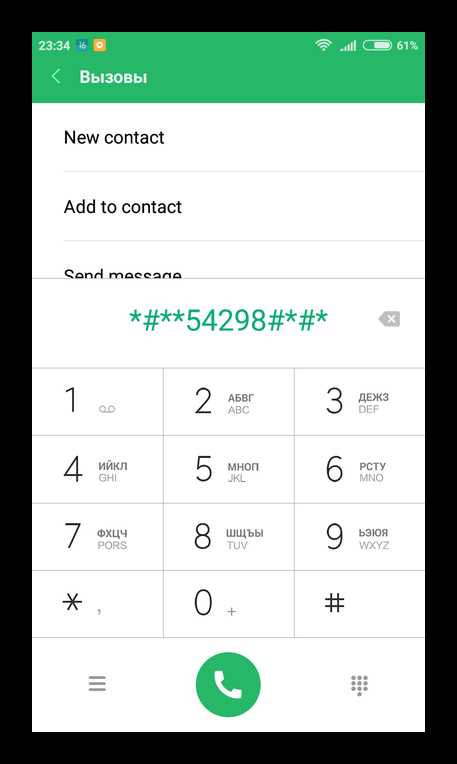
- После ввода кода и нажатия кнопки вызова запустится инженерное меню. В большинстве случаев оно выглядит, как на скриншоте ниже. Выберите в нем пункт «Hardware Testing». Если нажатие кнопки не срабатывает, используйте жест вправо.
- В следующем меню нажмите на «Audio».
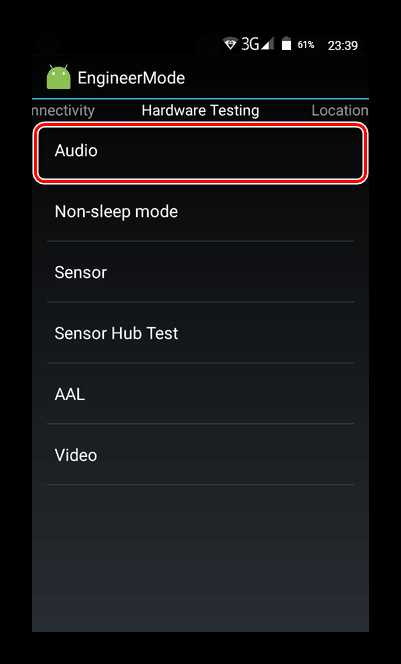
Здесь есть 4 варианта звукового режима, которые доступны для настройки:
- Normal Mode. Отвечает за звук из динамиков без использования наушников и каких-либо других устройств.
- Headset Mode. Звук в наушниках.
- LoudSpeaker Mode. Отвечает за регулировку уровня звука на громкой связи.
- Headset_LoudSpeaker Mode. То же самое, что и предыдущий пункт, только с наушниками.
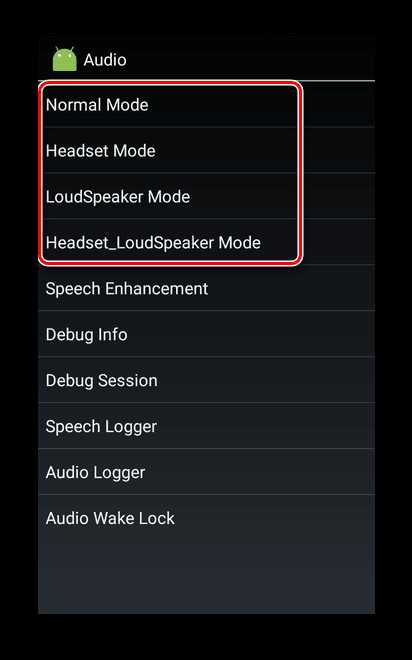 После открытия настроек вы увидите два поля с цифрами. В первом указано текущее значение громкости, во втором — максимально допустимое. Данные из первого поля можно редактировать.
После открытия настроек вы увидите два поля с цифрами. В первом указано текущее значение громкости, во втором — максимально допустимое. Данные из первого поля можно редактировать.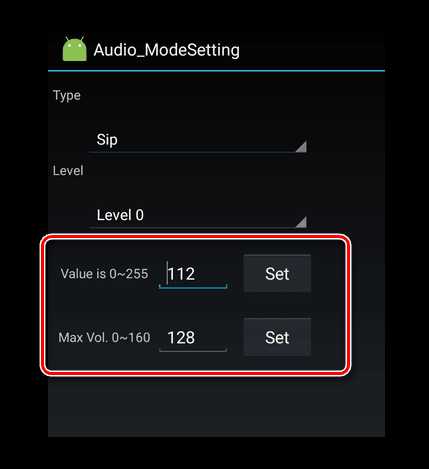
Выставите в него нужное значение и нажмите кнопку «Set».
Инженерное меню позволят корректировать больше параметров, нежели стандартные «Настройки» и кнопки громкости.
Сторонние приложения
Если инженерное меню показалось вам слишком сложным, можете воспользоваться специальными приложениями из Google Play Market. Максимальный уровень громкости, который заложен в динамиках, «переплюнуть» с их помощью не получится, но снять некоторые ограничения вполне возможно.
Volume Booster GOODEV
Volume Booster GOODEV — очень простое в использовании приложение, предназначенное только для регулировки громкости. Чего-то сверх ожидать от него не нужно, но оно готово стать отличной заменой обычным настройкам.
Инструкция по использованию Volume Booster GOODEV выглядит так:
- При запуске приложения вы увидите предупреждение, что слишком громкий звук опасен для слуха. Внимательно ознакомьтесь с ним и нажмите «Ок», чтобы продолжить работу.
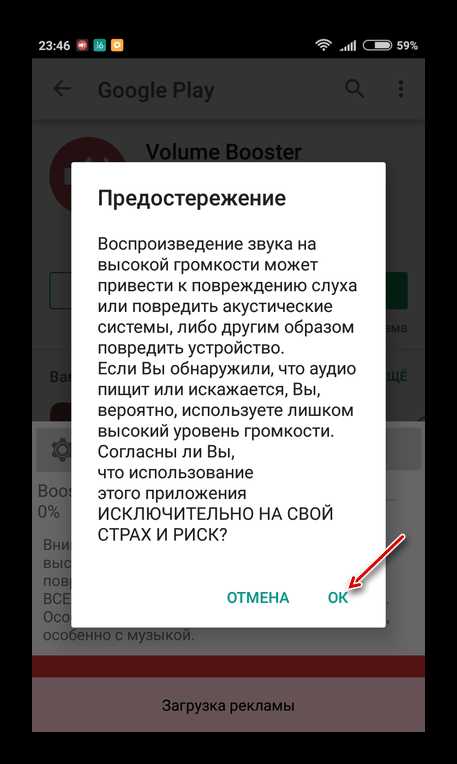
- На следующем экране появится небольшое окно с одним бегунком – «Boost». Выдвинув его на максимум, вы можете увеличить громкость на 60% от той, которая заложена в динамике по умолчанию. Однако не стоит “выкручивать” настройку до предела, так как есть риск испортить динамик.
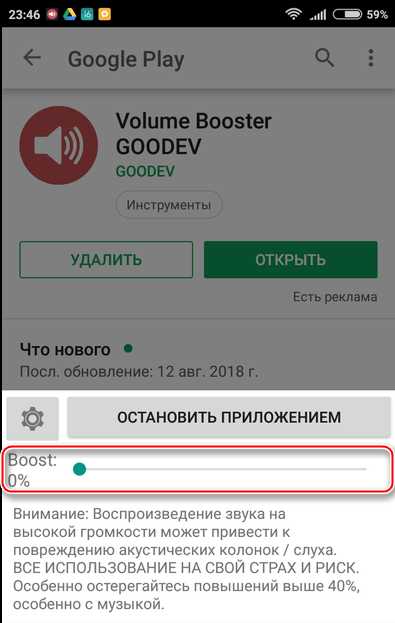
Усилитель звука
Как следует из названия, приложение “Усилитель звука” тоже отвечает за регулировку и усиление уровня громкости на телефоне. Оно тоже простое и, в отличии от предыдущей программы, имеет перевод на русский язык. Однако «Усилитель звука» не всегда позволяет получить результат, сравнимый с Volume Booster GOODEV. Его эффективность несколько ниже.
Как пользоваться приложением:
- Прочитайте предупреждение, что чрезмерное усиление громкости может привести к ухудшению слуха и ускорит износ динамиков. Нажмите «Ок», чтобы продолжить.
- Для корректировок используйте ползунки под соответствующими заголовками. Первый ползунок настраивает общий уровень громкости, а второй усиливает его. Максимальное усиление возможно до 60% от заложенного в динамиках по умолчанию.
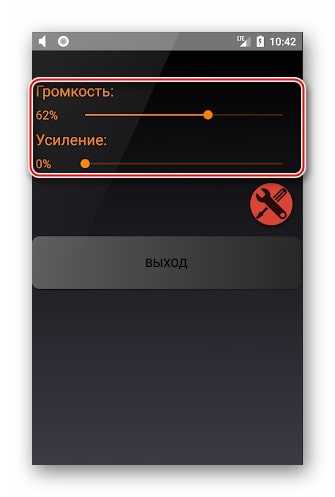 Использование патчей
Использование патчей
Этот вариант подойдет исключительно опытным юзерам смартфона и ПК, так как здесь подразумевается работа с системными файлами, используя права root. Неопытный пользователь, не понимающий, что он делает, рискует привести смартфон к поломке.
Патчи были разработаны умельцами-энтузиастами, то есть не имеют никакого отношения к производителю устройства. Их встраивают в системные каталоги, что приводит к изменениям функций гаджета, в частности, к снятию ограничения громкости динамиков. Но есть одно “но”: эти патчи не так легко найти, да и риск скачать нерабочий или вирусный пакет далеко не нулевой.
Кратко рассмотрим последовательность действий:
- Получите root-права для своего смартфона.
- Найдите и установите стороннее меню рекавери – специальное приложение для Android, позволяющее производить расширенные настройки системы. Самые распространенные утилиты такого рода — это TeamWin Recovery или CWM Recovery. Установка рекавери – процесс сложный и для разных моделей смартфонов может сильно различаться.
- Найдите и скачайте сам патч. Их нередко выкладывают на специализированных форумах, посвященных мобильным устройствам. Поместите патч на карту памяти. Если телефон не имеет для нее слота, скопируйте скачанный файл в основную память устройства.
- Сделайте резервную копию системы смартфона, если вдруг что-то пойдёт не так. Для этого можно использовать как специальные приложения, так и стандартные возможности Android.
- Вставьте SD-карту в смартфон и начните установку патча. В качестве примера рассмотрим процесс его инсталляции через TeamWin Recovery. В меню, которое показано ниже, следует нажать кнопку «Установка».
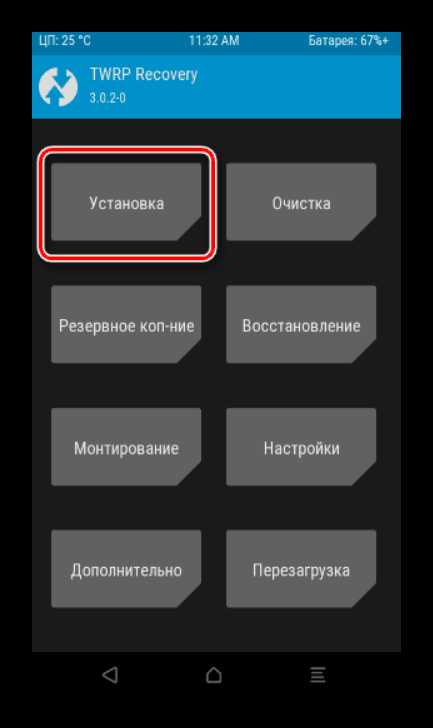
- Далее откройте карту памяти и выберите загруженный архив с патчем.
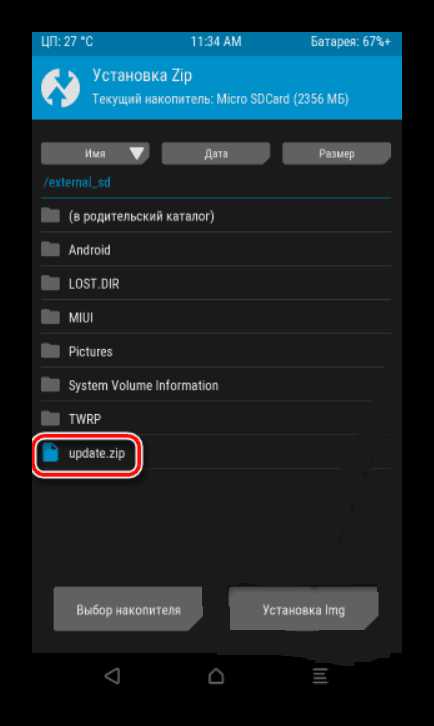
- Нажмите на кнопку «Установка IMG» и ожидайте завершения настройки.
- Когда инсталляция патча будет завершена, должно появиться соответствующее приложение или пункт в настройках операционной системы.
Как увеличить громкость динамика на Galaxy Note 9
Вы могли столкнуться с ситуациями, когда вы не могли слушать какие-либо музыкальные файлы и видео из-за низкой громкости. Такие проблемы возникают из-за низкой выходной громкости этой конкретной дорожки или видео. Независимо от того, есть ли у вашего телефона великолепный динамик, громкость музыки будет низкой, и вы можете столкнуться с проблемой ее четкого и громкого прослушивания. В этом руководстве мы поможем вам решить проблему с низкой громкостью динамика в Samsun Galaxy Note 9 и увеличить громкость, чтобы вы могли легко ее слушать.Обычно это происходит при просмотре видео на YouTube или просмотре скачанных фильмов.
На YouTube много видео с очень низкой громкостью динамика. Из-за этого было трудно их четко слушать. Скорее всего, вы тоже сталкивались с этой проблемой. Мы знаем, что Galaxy Note 9 выдает четкую и достаточно громкую громкость, но вы можете улучшить его для определенных медиафайлов , музыки и видео, поскольку иногда у них действительно возникают проблемы с громкостью.
Это очень распространенная проблема, которую мы обнаруживаем на телефоне Android.Чтобы решить такие проблемы с низким объемом, у нас есть приложение для их решения. Нет необходимости добиваться рута или каких-либо приготовлений.
Название приложения — Speaker Boost. Это приложение предназначено для увеличения объема вывода медиафайлов, приложений, медиаплееров и так далее. Он работает как с динамиком телефона, так и с наушниками. Это приложение совершенно бесплатно для загрузки и использования в магазине Google Play.
У него нет никаких требований или root-доступа.Это приложение работает на большинстве смартфонов Android с версией Android 2.3 и выше. Итак, если вы сталкиваетесь с теми же проблемами на любом другом телефоне, то это приложение на нем. Это должно помочь вам улучшить громкость динамика и наушников на вашем телефоне. Он усиливает выходной звук, связанный с приложениями, медиаплеерами и файлами.
Вы должны знать, что это приложение работает с мультимедийными приложениями и звуком. Это означает, что объем звонков не улучшается. Если вы ищете это, то вместо этого вам нужно поискать другие приложения.Я помню те дни, когда мы рутировали свои смартфоны для выполнения таких задач. Поскольку Android был разработан так много, что сразу предоставляет многие из этих функций. Хотя рутирование по-прежнему имеет много преимуществ, но для большинства пользователей этого достаточно. Если вы хотите получить root-права на свой телефон, то вы должны прочитать наше руководство по получению root-прав на Samsung Galaxy Note 9.
Чтобы справиться с проблемами низкой громкости на Galaxy Note 9, достаточно хорошо использовать приложение Speaker Boost. Вам просто нужно скачать это приложение и установить его на свой телефон.Он доступен в магазине Google Play по нулевой цене.
Speaker Boost — Приложение для улучшения громкости звука
Это приложение имеет очень простой для понимания и использования интерфейс. Как только вы открываете приложения, открывается всплывающий экран с ползунком для увеличения громкости звука. Он работает как с динамиком телефона, так и с наушниками.
Играете ли вы в игру или смотрите видео в приложении YouTube, это может увеличить громкость звука в большей степени.Мы рекомендуем не превышать 40% увеличения, так как это может повредить динамик телефона.
См. Также:
Вы должны придерживаться этого уровня, иначе вы можете повредить динамик и наушники. Некоторые пользователи сообщили об этом. Так что не стоит повышать громкость звука намного выше и надолго. Это приложение было создано для управления громкостью звука приложений, аудиофайлов и видеофайлов. Не работает при звонках. Если вы ищете такие производительные приложения, то обязательно посмотрите наш список лучших приложений для Samsung Galaxy Note 9.
Как увеличить громкость на Samsung Galaxy Note 9
Как только вы нажимаете это приложение, оно открывает всплывающий экран с двумя ползунками. Один — для управления громкостью устройства, а другой — для увеличения этой громкости. Несмотря на то, что больше нет необходимости настраивать это приложение, у него есть некоторые параметры настройки.
Часть пользовательского интерфейса в своем роде уникальна. После того, как вы установили громкость, вы можете управлять ею с помощью панели Speaker Boost на панели уведомлений.
Чтобы начать работу с этим приложением, сначала загрузите это приложение из → Магазин Google Play.Установите это приложение на свой телефон.
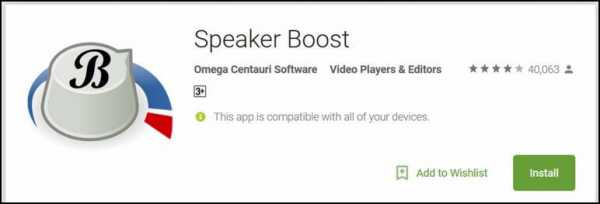
Это приложение доступно по нулевой цене. Несмотря на то, что он бесплатный, он не показывает никакой рекламы. Это довольно крутая вещь в этом приложении.
После установки в телефоне откройте его. Откроется всплывающий экран, например:
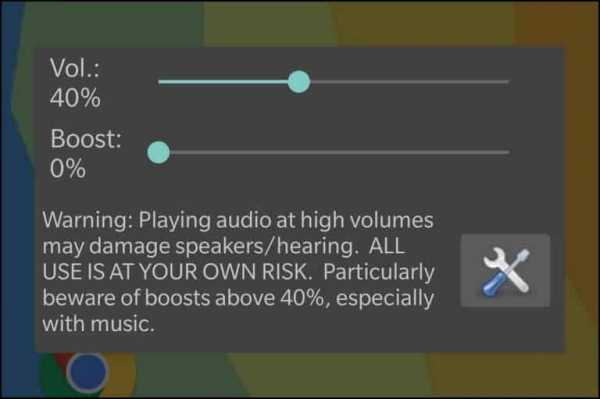
Здесь вы можете управлять фактическим объемом устройства и процентом увеличения этого объема.
Это приложение рекомендует придерживаться уровня ниже 40%.В противном случае это может повредить ваши динамики и наушники. И если это произойдет, ответственность за это несете только вы.
Скорее всего, прироста на 20-30% должно хватить, чтобы звук получился чистым и громким.
Для дальнейшей настройки вы можете нажать на опцию «Настройки». Он открывает панель настроек с некоторыми ограниченными параметрами для настройки этого приложения. Панель выглядит так:

Как увеличить громкость динамика на Андроиде

Усилить громкость своего девайса можно двумя способами: через настройки инженерного меню либо с помощью сторонних программ. Определите для себя сразу, готовы ли вы иметь дело с интерфейсом инженерного меню, ведь нечаянно нажав не ту опцию, вы рискуете сбить настройки всего телефона. Также если ни один способ из этой статьи вам не подойдет, велика вероятность, что проблема в самих динамиках, и устройство нужно отнести в сервисный центр.
Как увеличить громкость динамика на Андроиде в инженерном меню
Для входа в инженерное меню на своем телефоне нужно ввести особую комбинацию, введи её в зависимости от бренда смартфона или планшета:
- если ваш телефон на базе МТК: *#*#54298#*#*, либо *#*#3646633#*#*,
- гаджеты Samsung: *#*#8255#*#* или *#*#4636#*#*,
- телефоны и планшеты HTC: *#*#3424#*#* или *#*#4636#*#*, либо *#*#8255#*#*,
- Sony: *#*#7378423#*#*,
- техника от Fly, Alcatel, Philips: *#*#3646633#*#*,
- Huawei: *#*#2846579#*#*.
Зайдите в меню набора и введите выбранный код.

- Если после нескольких попыток меню так и не открылось, зайдите в Play Market и введите в поле поиска “Engineering Mode” и загрузите любое приложение на ваше усмотрение.

Зайдите в программу и следуйте инструкции:
- вы увидите вкладки инженерного меню,
- найдите строку Audio,

- нажмите на неё, вы попадёте в настройки аудио вашего телефона,

- зайдите в Normal Mode,
- теперь вам предстоит выбрать режим, который вы будете настраивать,
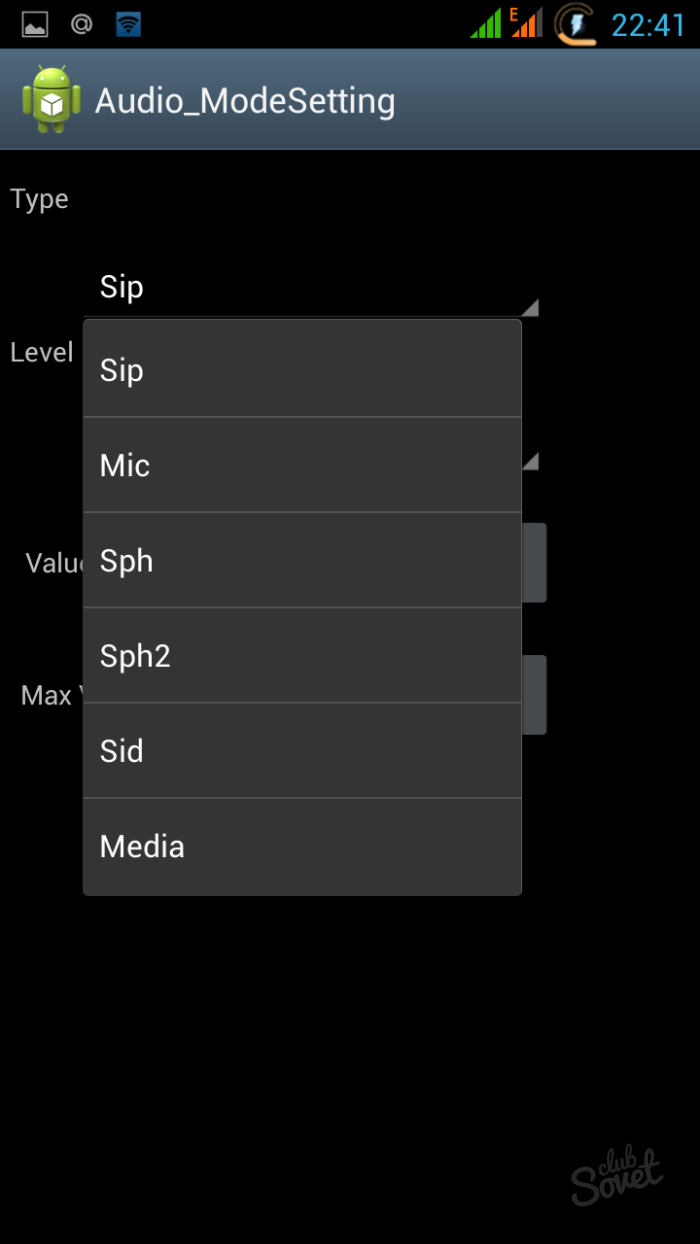
Вот расшифровка основных типов:
Sph – настройки разговорного динамика,
Sph2 – настройки второго разговорного динамика (если он есть),
Media – настройка громкости мультимедиа,
Ring – настройка уровня громкости входящих звонков,
FMR – настройки громкости FM радио.
Если все они слишком тихие, то алгоритм придётся повторить со всеми вкладками.
- теперь просто установите уровень громкости, где 0 – без звука и 6 – очень громко. Теперь ваш динамик выставлен на самое громкое значение. Будьте внимательны, это может повлиять на качество звука, долгосрочность жизни динамиков. Если настройка инженерного меню не дала должных результатов, либо вы решили не пробовать его настраивать, переходите ко второму пункту.
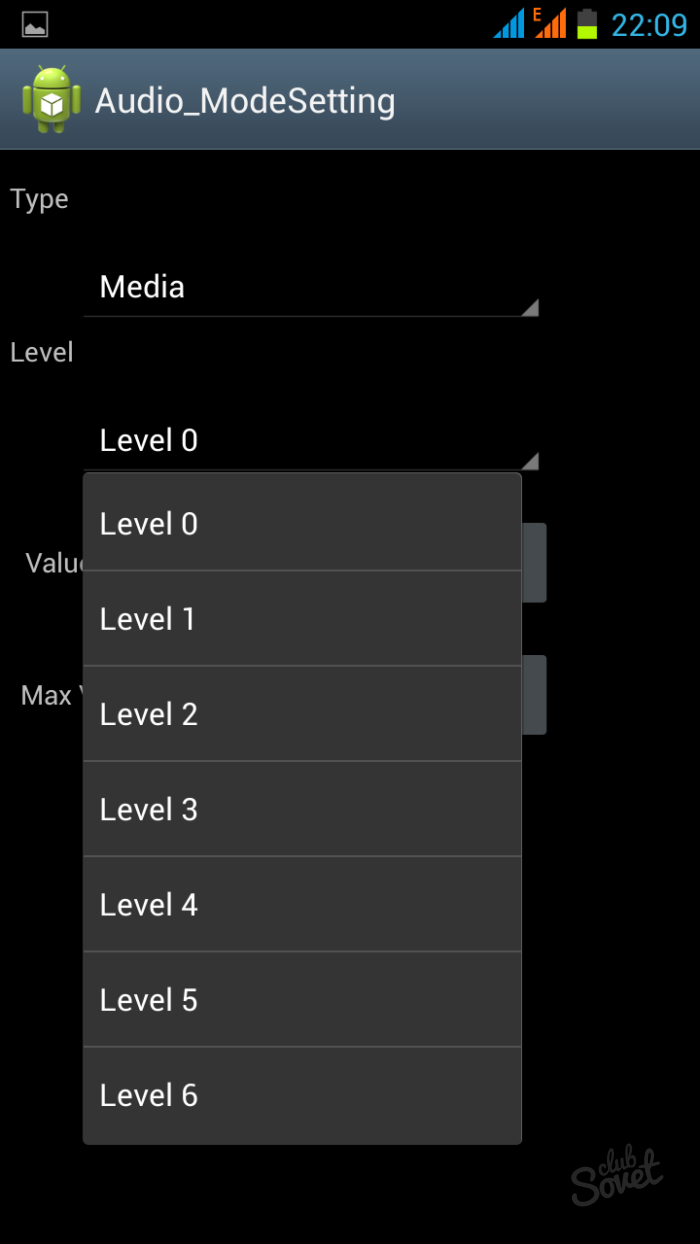
Как увеличить громкость динамика на Андроиде с помощью приложений
Сторонний софт облегчит вам работу и отбросит нужду в сложном инженерном меню. Зайдите в Play Market и введите название утилиты “Volume Booster Plus”. Скачайте приложение и следуйте инструкции:

- откройте утилиту,
- нажмите единственную кнопку на экране “Next”,
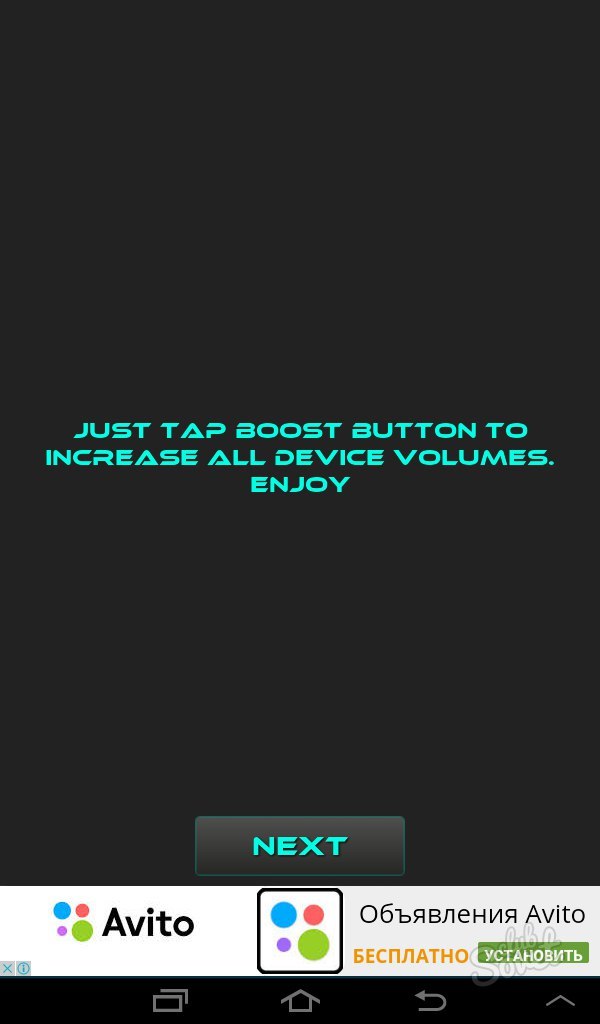
- теперь нажмите “Boost”,

- по завершению на вашем телефоне будет слышен громкий сигнал, а приложение оповестит, насколько вы смогли увеличить громкость.
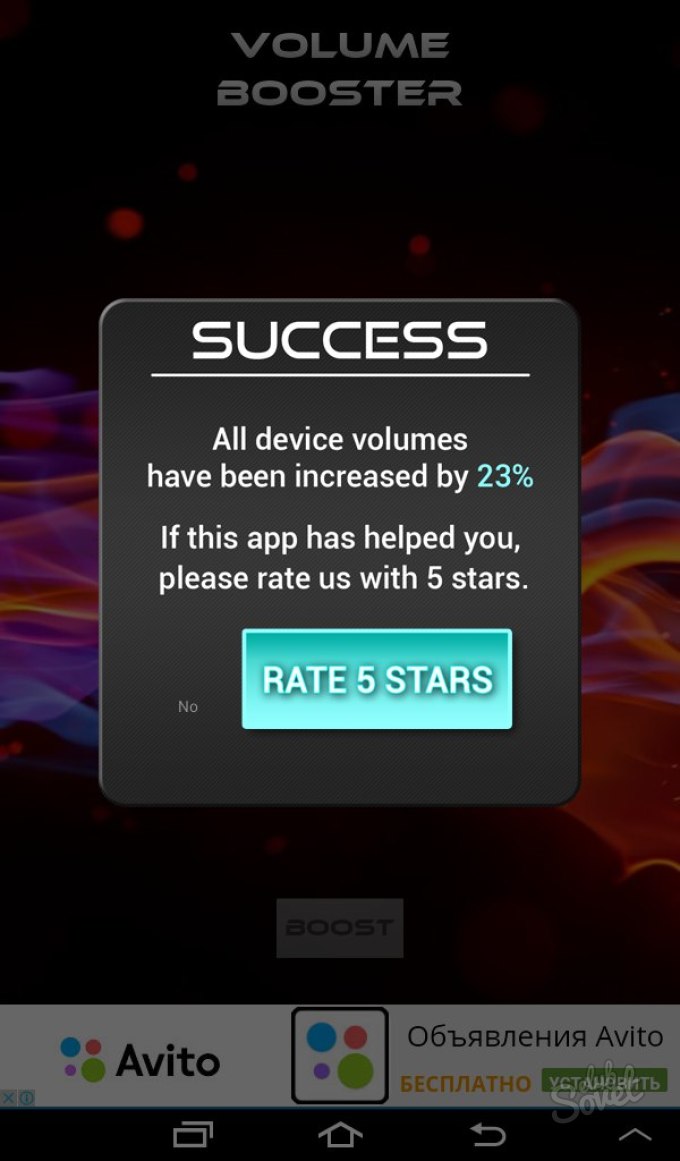
В данном случае громкость динамиков стала на 23% выше. Слишком громкие настройки звука пагубно влияют на качество воспроизведения, будьте внимательны.
Поделиться советом: “Как увеличить громкость динамика на Андроиде”
“Как увеличить громкость динамика на Андроиде”
![]() 1
1 ![]() 6464
6464
![]() 0
0 ![]() 641
641
![]() 0
0 ![]() 736
736
![]() 0
0 ![]() 628
628
![]() 0
0 ![]() 563
563
![]() 0
0 ![]() 572
572
![]() 0
0 ![]() 735
735
Актуальные советы

![]() 0
0 ![]() 736
736

![]() 0
0 ![]() 672
672

![]() 0
0 ![]() 734
734

![]() 0
0 ![]() 943
943

![]() 1
1 ![]() 962
962
Новое и популярное
- «img», «alt» => «Фото «.str_first_down1($post->post_title)));—> Как отстирать белые кроссовки
![]() 0
0 ![]() 642
642
«img», «alt» => «Фото «.str_first_down1($post->post_title)));—> Как читать табулатуры для гитары
![]() 0
0 ![]() 625
625
«img», «alt» => «Фото «.str_first_down1($post->post_title)));—> Как на Андроиде отключить обновления
![]() 0
0 ![]() 672
672
«img», «alt» => «Фото «.str_first_down1($post->post_title)));—> Как восстановить удаленное видео на Андроиде
![]() 0
0 ![]() 712
712
«img», «alt» => «Фото «.str_first_down1($post->post_title)));—> Как создать аккаунт на Андроиде
![]() 0
0 ![]() 674
674
«img», «alt» => «Фото «.str_first_down1($post->post_title)));—> Как установить навигатор на андроид
![]() 0
0 ![]() 4976
4976
«img», «alt» => «Фото «.str_first_down1($post->post_title)));—> Как включить интернет на Андроиде
![]() 0
0 ![]() 611
611
«img», «alt» => «Фото «.str_first_down1($post->post_title)));—> Как установить Плей маркет на Андроид
![]() 0
0 ![]() 1164
1164
«img», «alt» => «Фото «.str_first_down1($post->post_title)));—> Как заблокировать номер на Андроиде
![]() 0
0 ![]() 586
586
«img», «alt» => «Фото «.str_first_down1($post->post_title)));—> Как раздать WiFi с Андроида
![]() 0
0 ![]() 582
582
Источник: sovetclub.ru
Как увеличить громкость звука для пожилых людей на смартфоне Huawei (honor)?


Основная задача любого телефона, или его современного аналога смартфона, это осуществление телефонного общения посредством передачи в первую очередь звука. Поэтому качество передаваемого звука, разборчивость произносимых слов и его громкость становится очень важным. Это раньше, когда звук передавался по проводам без усиления, порой, чтобы тебя услышали на том конце страны, приходилось кричать в телефонную трубку во весь голос. И после такого 5-ти минутного разговора можно было на весь день потерять голос. А теперь качество передаваемого звука таково, что создаётся полное ощущение, что собеседник рядом.
Но вот незадача, со временем у многих людей падает уровень слуха. А как можно помочь нашим взрослым близким в такой ситуации, когда общение по телефону становится чуть ли не единственным и самым простым способом поддержания друг друга на расстоянии.
Существует три основные причины «слабого звука» динамика:
— в настройках звука его громкость выставлена не на полную мощность;
— «засорилась» защитная сетка динамика;
— изначально негромкий динамик в соответствии со своими техническими характеристиками.
О том, как настроить громкость динамика, уже было освещено ранее в статье, и для перехода к ней нажмите здесь.
Если прохождению звука через защитную сетку динамика мешает накопившаяся пыль или грязь, или в динамик попала влага, то всё «лишнее» нужно удалить, протерев сетку ватным тампоном смоченным спиртом, а после дать ему высохнуть минут 5-10. Обязательное условие: смартфон во время этой операции должен быть обязательно выключен!
В отношении низкой мощности динамика необходимо отметить, что каждый динамик имеет свою мощность и технические характеристики для воспроизведения звука. Если производитель ограничил громкость динамика на определённом уровне, то на это были веские причины. Рынок мобильных устройств высококонкурентен, и ни одна компания не станет занижать характеристики своих изделий просто так. Это, как правило, связано с тем, что при превышении определённого уровня звучания динамик начинает передавать звук с искажением. Поэтому производители обычно настраивают уровень звука динамика меньше своей максимальной мощности примерно на 20-30%.
Вот этим для повышения громкости и можно воспользоваться.
Поднять предельный уровень громкости можно через Инженерное меню, через получение ROOT прав или редактирование системных файлов, что на наш взгляд не целесообразно. Своим вмешательством в работу системы мы значительно увеличиваем шанс подвергнуть смартфон «случайным» изменениям каких-либо параметров и настроек телефона, которые могут привести к снижению работоспособности аппарата в целом.
А всё-таки как можно увеличить громкость динамика, не подвергая телефон Huawei (honor) неоправданному риску?
В данной ситуации можно воспользоваться помощью специальных приложений-усилителей громкости, которые можно скачать из магазина приложений Google Play Маркет. Это единственный способ, который не требует особых знаний или навыков.
Пожалуй, самая простая и надёжная программа для решения нашей задачи это «Усилитель громкости GOODEV». Она отличается простотой и минимальным количеством настроек: после её установки достаточно запустить это приложение и выставить нужный уровень усиления звука.
Далее мы опишем порядок установки приложения для усиления громкости звука динамика, как её включить и настроить, чтобы это приложение всегда работало при каждом новом включении смартфона на примере редакционного смартфона HUAWEI P Smart (2018) под ОС Android 9 Pie.
Основные этапы работы с приложением «Усилитель громкости GOODEV»:
Порядок увеличения громкости динамика на смартфоне Huawei (honor) с помощью приложения «Усилитель громкости GOODEV».
1. Для установки приложения «Усилитель громкости GOODEV» нужно запустить магазин приложений Google Play Маркет с Главного экрана телефона.
Далее нужно нажать на строку поиска, чтобы найти приложение.

2. В строке поиска набираем полное название приложения «Усилитель громкости GOODEV» или, ещё проще, слово «GOODEV».
Сразу после этого в списке найденных приложений появится строчка «Усилитель громкости GOODEV». Нужно нажать на эту строчку для перехода на страницу этого приложения.
На странице приложения «Усилитель громкости GOODEV» нужно нажать на кнопку «Установить».

После установки приложения нужно нажать на кнопку «Открыть».
И сразу после первого запуска этого приложения на экране появится «Предостережение», прочитав которое нужно нажать на кнопку «ОК».

Важное замечание: усиление силы звука свыше 30% не рекомендуется, так как это вызывает искажение звука в динамике и ведёт к увеличению шанса более раннего выхода его из строя.
3. На главной странице приложения «Усилитель громкости GOODEV» нужно в строчке Boost (с англ. переводится как «усиление», «повышение») нужно выставить ползунок на 30%. Это означает, что мы усилили силу звука на 30% выше максимальной громкости, которая была установлена в телефоне с помощью кнопок регулирования громкости звука.

О том, что приложение «Усилитель громкости GOODEV» сейчас работает, можно убедиться, заглянув на Панель уведомлений, где будет уведомление «Усилитель громкости GOODEV. Повышение на». В то же время на значке этого приложения на Рабочем экране появится точка розового цвета.

4. В дальнейшем, чтобы включить усилитель звука нужно лишь нажать на значок приложения «Усилитель громкости GOODEV» на Рабочем экране, и оно будет запущено. При этом программа не требует перенастройки, так как помнит ваши прежние настройки уровня усиления звука.
5. Чтобы остановить работу усилителя громкости звука нужно, находясь на главной странице этого приложения, нажать на кнопку «ОСТАНОВИТЬ СЕРВИС».
А после в окне «Остановить сервис» нажать на кнопку «ОК». И приложение будет отключено.

А как настроить приложение «Усилитель громкости GOODEV», чтобы оно всегда автоматически включалось после каждой перезагрузки телефона Huawei (honor)?
Обычно, после перезагрузки телефона программа усилителя громкости динамика не работает. Поэтому, чтобы при каждом новом включении телефона не нужно было заново включать и настраивать программу усилителя звука, нужно в Диспетчере телефона сделать небольшую настройку.
Порядок настройки телефона для автоматического запуска приложения усилителя звука на смартфоне Huawei (honor).
1. Запускаем приложение «Диспетчер телефона».
Находясь на главной странице «Диспетчера телефона» нужно нажать на значок «Батарея».

2. Находясь в разделе «Батарея» «Диспетчера телефона» нужно выбрать пункт «Запуск приложений».

3. Теперь в подразделе «Запуск приложений» нужно найти строчку приложения «Усилитель громкости GOODEV». Сейчас это приложение находится под «Автоматическим управлением» способа запуска и работой приложения на устройстве. Нам необходимо выключить автоматическое управление запуском этого приложения и осуществить настройку этой службы в «Ручном режиме».
Для этого выключаем переключатель в строке этого приложения.
А после, в открывшихся настройках «Управление вручную», проверяем включение всех переключателей этой службы запуска и нажимаем на кнопку «ОК». Все службы «Управление вручную» должны быть включены.

4. Теперь управление запуска приложения «Усилитель громкости GOODEV» переключено под «Управление вручную», что обеспечивает принудительный запуск приложения усилителя звука динамика при каждом включении смартфона.
Источник: h-helpers.ru